长篇鬼故事 - 电脑定时自动关机的方法(如何让电脑在任何时间自动关机)
2023-10-21 14:38:32 阅读 : 次
在我们工作生活中经常会遇到下载一个文件需要很久或者到下班时间了,还有些邮件没有收到,怎么设置自动定时关机呢?其实很简单:
- 一、倒计时自动关机(适用于目前所有电脑操作系统)
- 1、打开“开始菜单---点击运行。或者直接快捷键win r 打开即可。如图

- 2、比如我们要在一小时后关闭电脑,就打开开始菜单,打开运行框,然后在运行框里面输入“shutdown –s –t 3600”(这里的3600,就是一小时的秒数,因为系统记忆关机时间是以秒计算的)。如图
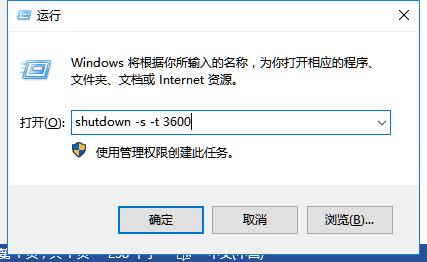
- 3、然后点击确认就可以了,如图

- 4、如果这时候需要取消关闭,则在运行框里面输入“shutdown -a”

- 二、在某个特定的时间关机
- WIN7或者WINXP等以前的主流系统
- 1、打开运行框,然后在运行框种输入“at xx:xx shutdown -s”(注:其中的XX:XX是你想要关机的特定时间如23:00)如图

- 2、然后点击“确定”,然后会看到有一下黑色的系统命令运行框闪现一下消失,说明设置成功。
- 3、如果要取消设置,按上述的取消设置操作方法(则在运行框里面输入“shutdown -a)操作即可。
- win10操作系统
- 由于win10系统升级,现在已弃用了“at xx:xx shutdown -s”在某一特定时键关机的命令了。如图

- 那现在需要在win10系统下如何设置在某一特定时间电脑自动关机呢?方法如下:
- 1、在桌面上,右击“计算机”,点击“管理”

- 2、找到左侧“系统工具”→“认为计划程序”→“任务计划程序库”,在右侧空白区域右击,点击“创建基本任务”。

- 3、在弹出窗口,名称写“自动关机”(任意名字),点击“下一步”

- 4、选择“一次”(或是其他的,根据需要选择),点击“下一步”

- 5、输入时间(确认你要关机的时间,如下图2018年5月3日18:30分)

- 6、这一步,默认即可,点击“下一步

- 7、然后在程序或脚本中输入"C:\Windows\System32\shutdown.exe "并在下面的参数中输入"-s " 点击下一步 最后点完成就可以了如下图

- 8、确认无误,点击“完成”

- 到这里就ok了,就这样轻轻松松搞定了。以后无论是遇到什么样的情况需要电脑自动关机,都可以用到上述方法。

本文地址:http://www.guigushi.cc/changpianguigushi/63569.html
上一篇:广州市必吃美食攻略(地道广州美食盘点攻略)
下一篇:很抱歉没有了



